Comment utiliser Handbrake pour convertir MKV en MP4
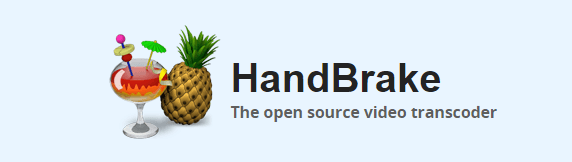
- 2012
- 545
- Maxence Arnaud
Si vous téléchargez fréquemment des vidéos, alors vous n'êtes probablement pas étranger au format de fichier MKV. Cela signifie aussi que vous connaissez ses bizarreries. Autant une bénédiction MKV est pour certains utilisateurs, il y a ceux qui ne semblent tout simplement pas lire leurs vidéos après avoir ouvert le fichier.
Il en résulte que les utilisateurs convertissent leurs fichiers MKV en MP4. Dans cet article, vous apprendrez à convertir MKV au format MP4.
Table des matièresConvertir MKV en MP4 avec un frein à main
Handbrake est l'un des meilleurs logiciels que vous puissiez utiliser pour convertir un fichier vidéo en un autre. C'est un transcoder vidéo open source, ce qui signifie qu'il est gratuit.
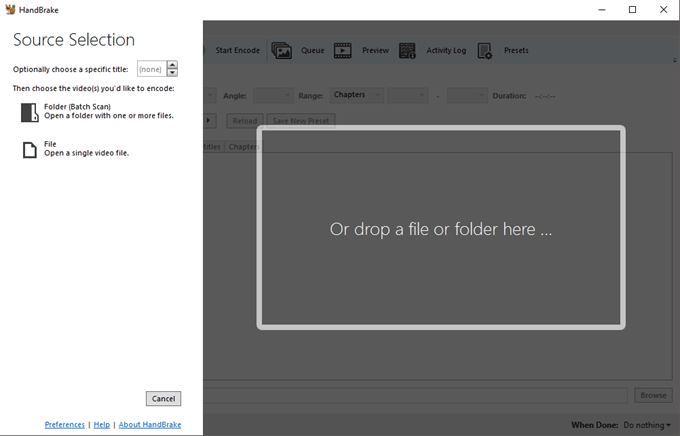
Utiliser Dossier (balayage par lots) Pour convertir plus d'un fichier. Sinon, sélectionner Déposer ça ira.
Si vous n'êtes pas automatiquement invité à ouvrir un fichier, vous pouvez cliquer Open source du tableau de bord principal.
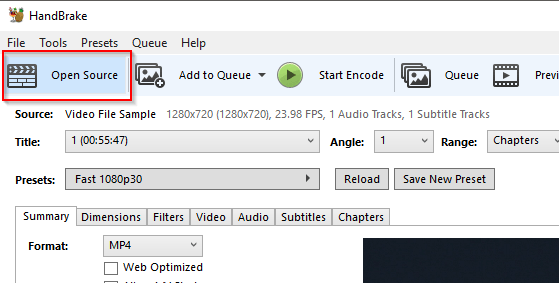
Ou vous pouvez aller à Déposer > Open source.
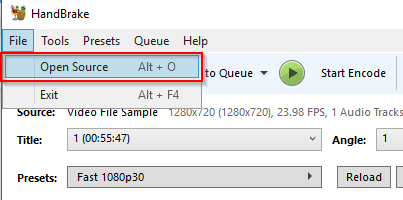
Après avoir sélectionné le fichier MKV, vous pouvez poursuivre la conversion du fichier en MP4.
Conversion d'un fichier MKV
Le tableau de bord principal de Handbrake vous fournit des informations sur la vidéo que vous avez ouverte. Vous trouverez plusieurs onglets sous les informations source qui fournissent des options de personnalisation.
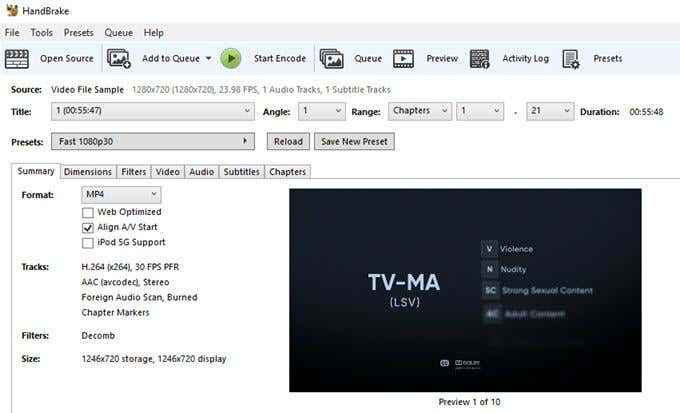
N'hésitez pas à explorer toutes vos options. La lecture avec ces paramètres pourrait améliorer votre conversion de fichiers.
Cependant, si vous n'avez besoin que de convertir le fichier MKV tel quel, ouvrez l'onglet Résumé et sélectionnez MP4 sous Format.
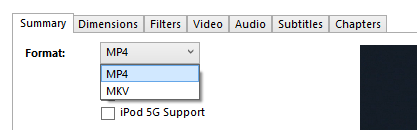
Sous Enregistrer sous, Ajouter un nom de fichier puis cliquer Parcourir Pour définir une destination.
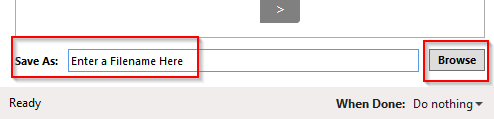
Lorsque vous êtes prêt, cliquez Démarrer Encoder.
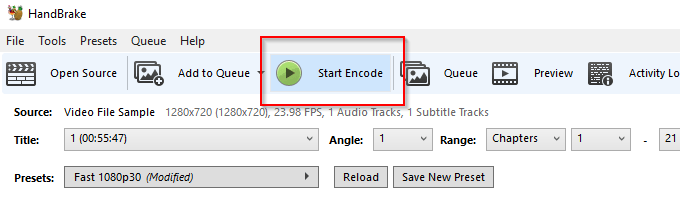
Handbrake commencera à convertir votre fichier en MP4. Plus vos fichiers vidéo sont grands, plus il faudra du frein à convertir longtemps. Vous pouvez utiliser la barre de progression pour suivre vos progrès.

Si une raison, vous souhaitez faire une pause ou annuler la conversion, cliquez simplement sur le bouton Pause ou Arrêtez respectivement.
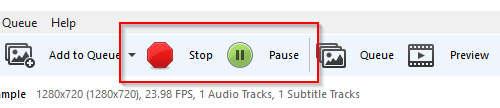
Une fois que HandBrake a fait son travail, vous trouverez votre fichier dans la destination que vous avez spécifiée.
Convertir à l'aide de Wondershare Uniconverter
Il existe un autre outil que vous pouvez utiliser pour convertir MKV en MP4 et c'est unconverteur de Wondershare.
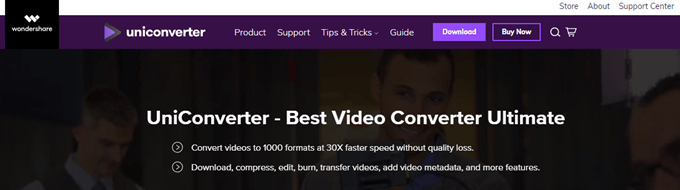
Après l'installation, lancez unconvertre. Vous serez alors invité à ajouter le fichier que vous souhaitez convertir. Cliquez sur Ajouter des fichiers pour ouvrir la vidéo.
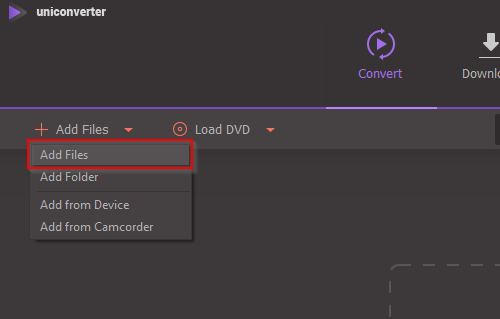
Vous recevrez un tas de paramètres de sortie dans la fenêtre de droite, y compris MP4. Sélectionner MP4 Comme votre sortie finale.
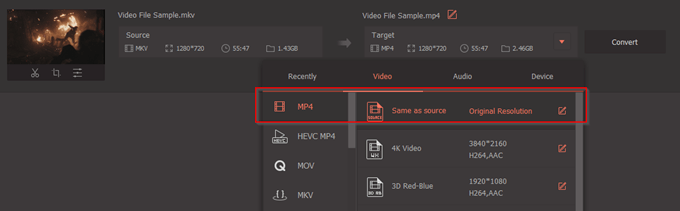
Si vous souhaitez compresser la taille de votre fichier vidéo, cliquez sur le Compresse icône. L'icône peut être trouvée juste sous le Cible section.
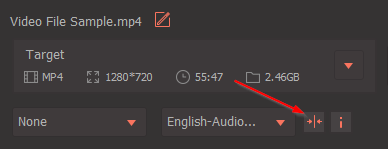
Une fenêtre contextuelle apparaîtra. Utilisez le curseur pour augmenter ou diminuer la taille du fichier.
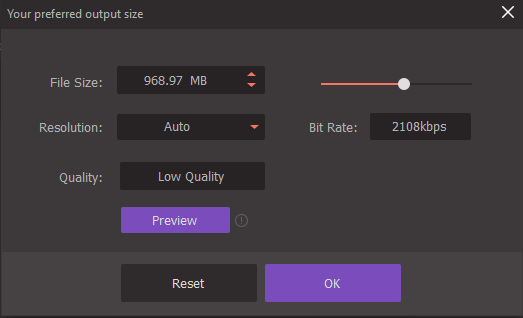
Une fois que vous êtes prêt, vous pouvez aller de l'avant et cliquer sur le Convertir tout bouton pour commencer le processus.
Alors que Wondershare déclare qu'Uniconverter est libre à utiliser, vous ne pouvez convertir qu'un tiers de la longueur du fichier vidéo MKV. Si vous souhaitez convertir l'intégralité de la vidéo, vous devrez passer à la version payante.
- « Tout ce que vous devez savoir sur les boîtiers de GPU externes
- Comment utiliser un Elgato HD60 avec un ordinateur portable pour enregistrer ou diffuser le gameplay de console »

